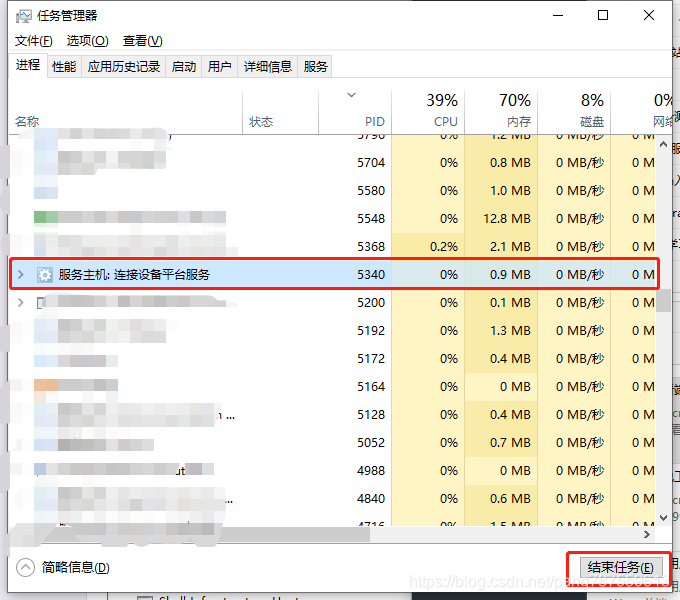1、查看所有端口占用情况;
2、查看指定端口占用情况;
3、根据PID查看相应的进程或程序;
4、结束相应进程;
1、查看所有端口占用情况:
win+R,调出cmd窗口:
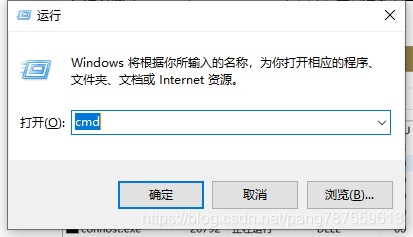
回车:
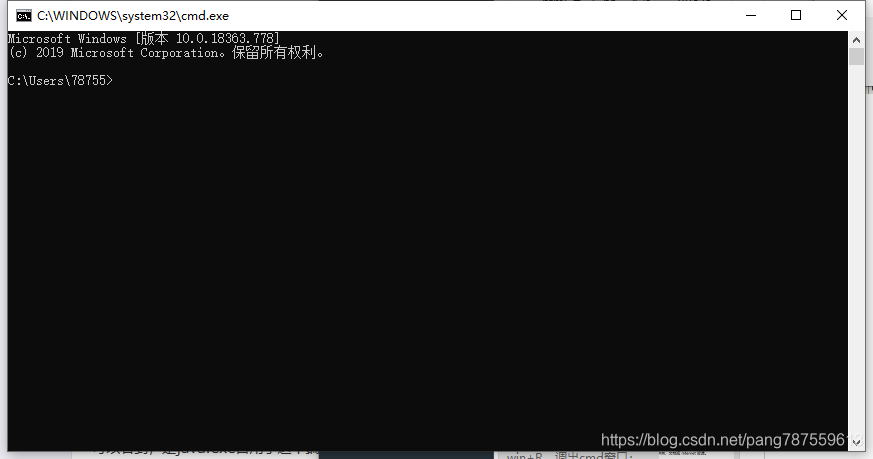
查看所有端口占用情况:
netstat -ano
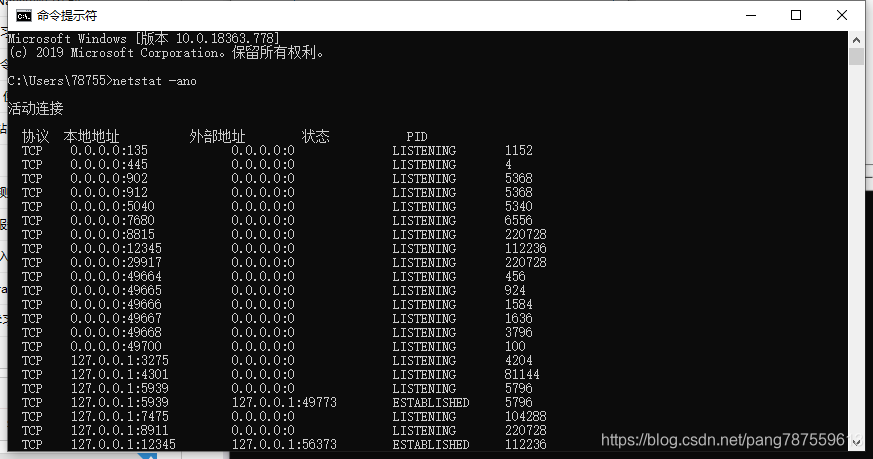
2、查看指定端口占用情况(端口引号有没有都可以,此处以5040为例):
netstat -aon|findstr 5040
or
netstat -aon|findstr "5040"

记住最后一列数字PID,此处为5340。
3、根据PID查看相应的进程或程序:
(1)、命令行查看:
tasklist|findstr 5340
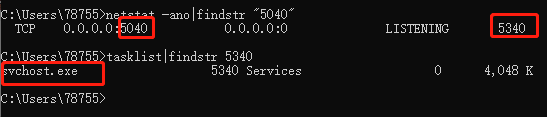
查看到该PID对应的程序为svchost.exe
(2)、任务管理器查看:
快捷键Ctrl+Alt+Delete,打开任务管理器,可查看PID对应的进程:
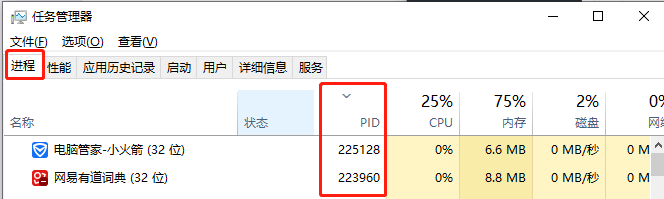
如果没有PID列:
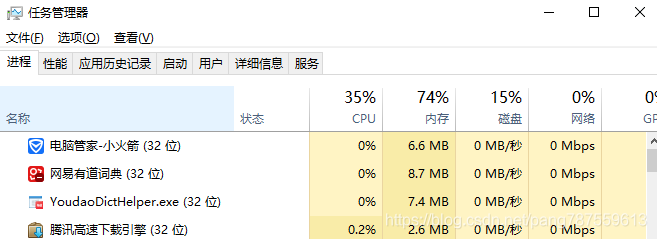
右键名称、状态标题行,选择PID:
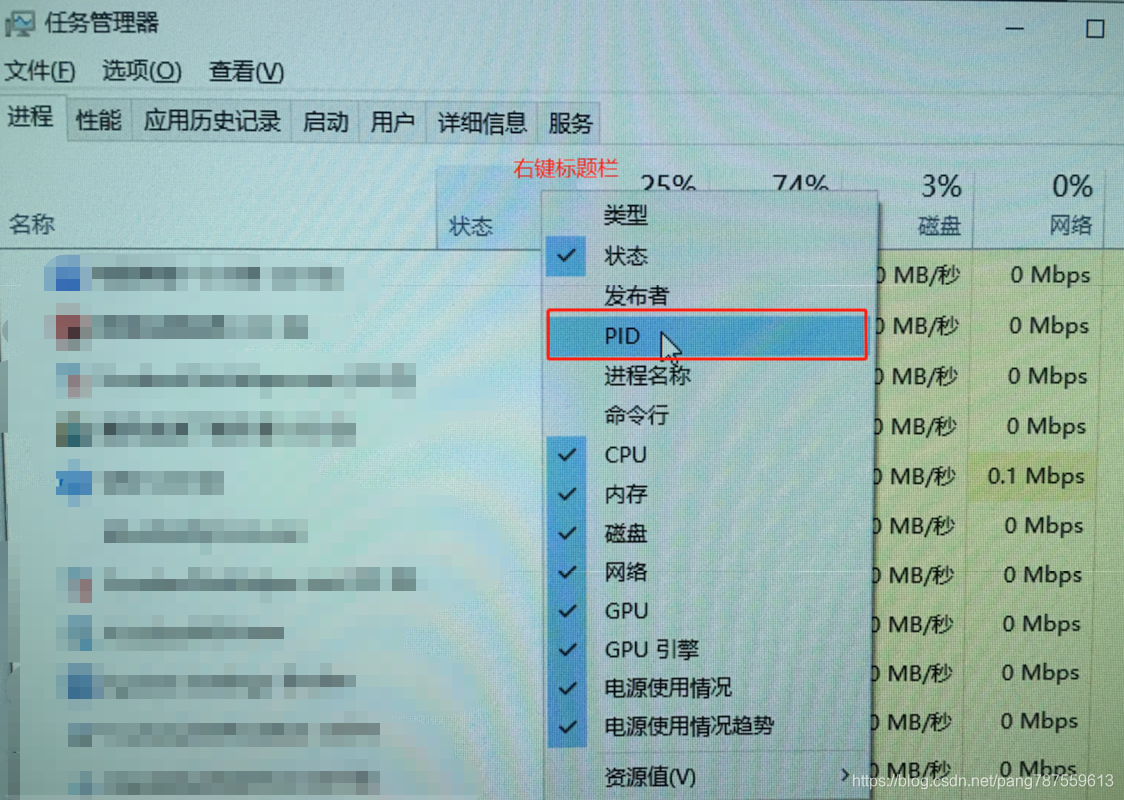
则PID列就出来了,可根据PID找到相应的进程:
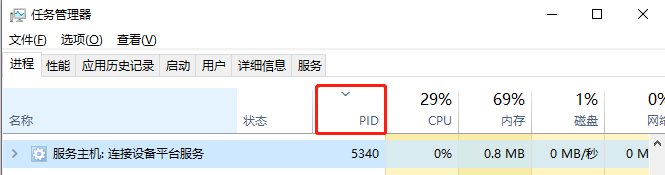
4、结束相应进程:
(1)、命令行:
taskkill /f /t /im 进程名
承上如:
taskkill /f /t /im svchost.exe
(2)、任务管理器中结束进程: